Máy Mac có xu hướng giữ giá trị tốt hơn hầu hết các loại máy tính khác trên thị trường. Nếu bạn đang tìm cách nâng cấp lên một chiếc Mac mới và thiết bị hiện tại của bạn vẫn còn hoạt động tốt, việc bán lại nó có thể giúp bạn có thêm một khoản đáng kể để tài trợ cho chiếc máy mới. Để đảm bảo bạn nhận được mức giá tốt nhất khi bán Mac cũ, dưới đây là các bước chuẩn bị chi tiết bạn nên thực hiện.
Giữ Hộp và Phụ Kiện Gốc
 MacBook Pro đặt trên hộp và bao bì gốc khi chuẩn bị bán.
MacBook Pro đặt trên hộp và bao bì gốc khi chuẩn bị bán.
Những người mua sẵn sàng bỏ ra hàng trăm, thậm chí hàng nghìn đô la cho các thiết bị công nghệ đã qua sử dụng thường mong muốn sản phẩm trông càng giống hàng gốc càng tốt. Việc giữ lại hộp đựng ban đầu đóng vai trò quan trọng trong việc tạo ấn tượng này. Nó khiến chiếc Mac của bạn trông mới hơn, được chăm sóc cẩn thận hơn, đồng thời cũng giúp việc đóng gói khi gửi hàng trở nên dễ dàng và an toàn hơn.
Việc giữ lại đầy đủ các phụ kiện đi kèm trong hộp gốc cũng rất hữu ích. Củ sạc và cáp sạc chính hãng hiển nhiên là được ưa chuộng nhất. Bộ sticker Apple (đặc biệt giá trị vì Apple không còn tặng kèm với Mac mới) và thậm chí cả các tài liệu nhỏ như thẻ bảo hành hay sách hướng dẫn thiết lập ban đầu đều góp phần làm tăng giá trị cho món đồ bạn bán.
Vệ Sinh Thiết Bị Sạch Sẽ
 Người dùng đang vệ sinh màn hình MacBook bằng khăn microfiber.
Người dùng đang vệ sinh màn hình MacBook bằng khăn microfiber.
Trước khi rao bán, hãy dành thời gian vệ sinh chiếc Mac của bạn thật kỹ lưỡng. Đối với màn hình MacBook hoặc iMac, một chiếc khăn vải sợi nhỏ (microfiber) ẩm nhẹ là đủ để làm sạch. Lau toàn bộ phần vỏ máy. Apple khuyến nghị dùng khăn lau chứa cồn isopropyl 70% hoặc cồn ethyl 75% nếu cần khử trùng, nhưng thông thường, một chiếc khăn không xơ vải, ẩm vừa phải (không quá ướt) là có thể làm tốt công việc này. Đừng quên thổi bụi bẩn ra khỏi các cổng kết nối.
Đối với bàn phím trên MacBook, việc lau bằng khăn ẩm tương tự là hợp lý. Tuy nhiên, bạn sẽ khó có thể làm sạch hoàn toàn các vết bóng trên phím. Những vết bóng này không phải do dầu mỡ mà là do lớp phủ mờ bị mòn theo thời gian, nên không thể phục hồi được.
Đôi khi, các lỗ loa trên MacBook có thể trông như bị bụi lấp đầy, nhưng thực tế nhiều lỗ chỉ là chi tiết thẩm mỹ, không phải lỗ thoát âm thật sự. Một số người cố gắng dùng đầu bút chì để làm đầy chúng lại, nhưng tốt nhất là bạn nên giữ nguyên hiện trạng.
Cuối cùng, đừng bỏ qua cáp sạc. Sau một thời gian sử dụng, cáp sạc có thể trở nên khá bẩn và cần được vệ sinh.
Kiểm Tra Tình Trạng và Lỗi Phần Cứng
Khi rao bán Mac, sự trung thực về tình trạng máy là rất quan trọng. Do đó, hãy kiểm tra kỹ lưỡng toàn bộ thiết bị xem có dấu hiệu hư hại nào không. Tìm kiếm các vết trầy xước, vết mòn hay bất kỳ vấn đề nào khác. Đương nhiên, một chiếc Mac ở trong tình trạng tốt nhất sẽ giúp bạn bán được giá cao hơn.
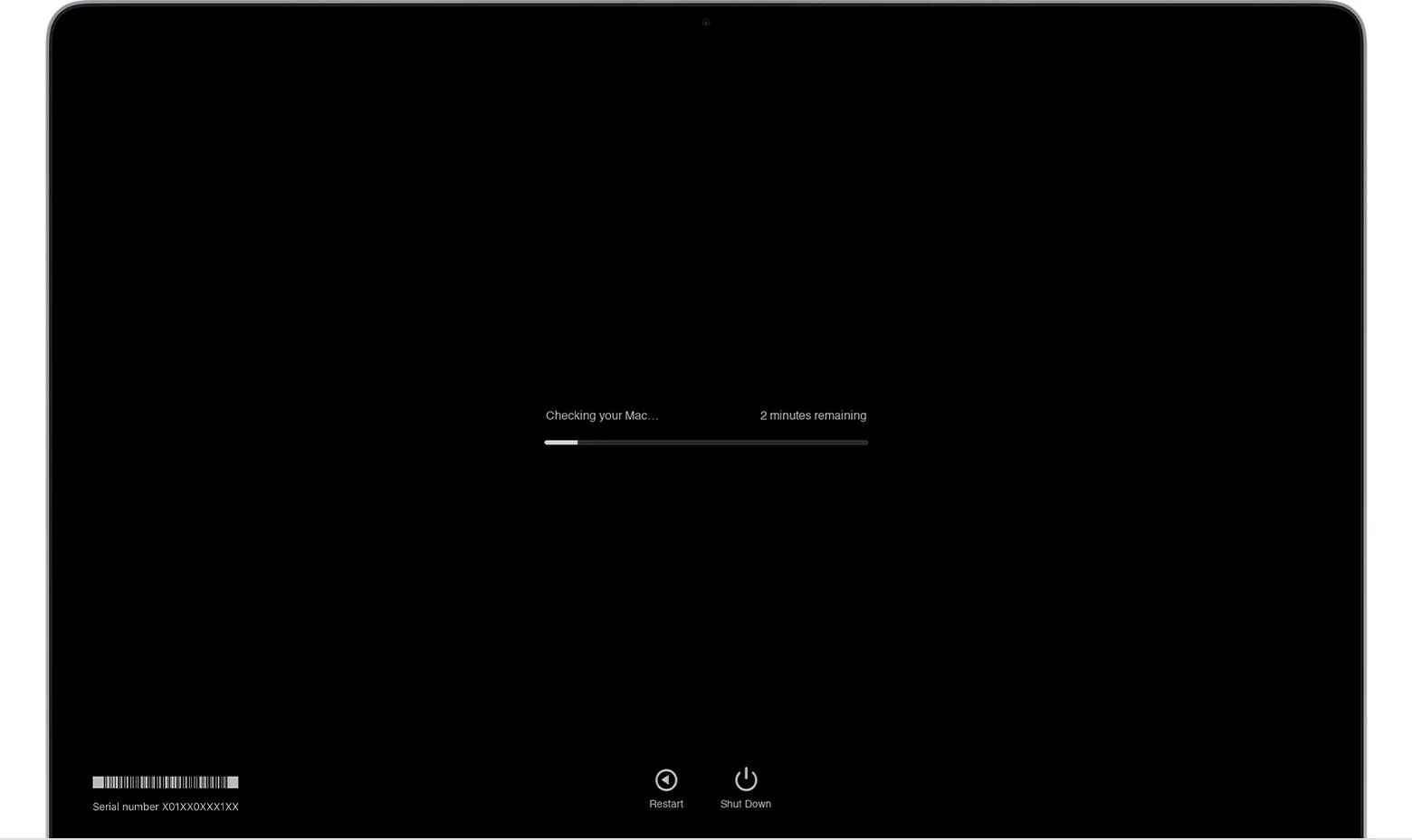 Giao diện công cụ Apple Diagnostics đang chạy trên macOS để kiểm tra phần cứng Mac.
Giao diện công cụ Apple Diagnostics đang chạy trên macOS để kiểm tra phần cứng Mac.
Bên cạnh việc kiểm tra bên ngoài, bạn có thể sử dụng công cụ chẩn đoán phần cứng của Apple để đảm bảo mọi thứ hoạt động tốt. Công cụ Apple Diagnostics (hoặc Apple Hardware Test trên các mẫu cũ hơn) sẽ chạy một loạt bài kiểm tra và thông báo nếu phát hiện vấn đề nào.
Hướng dẫn chi tiết cách sử dụng có trên trang web hỗ trợ của Apple. Trên các mẫu Mac dùng chip Apple Silicon, bạn khởi động lại máy và giữ nút nguồn. Khi thấy menu Tùy chọn Khởi động (Startup Options), thả nút nguồn ra và nhấn giữ Command+D.
Chuẩn Bị Phần Mềm Sẵn Sàng Để Bán
Trước khi bán Mac, việc quan trọng nhất là đưa máy về trạng thái ban đầu (reset). Đầu tiên, nên cập nhật hệ điều hành lên phiên bản mới nhất. Cài đặt tất cả các bản cập nhật hệ thống và bảo mật có sẵn trong Cài đặt hệ thống (System Settings) > Cài đặt chung (General) > Cập nhật phần mềm (Software Update).
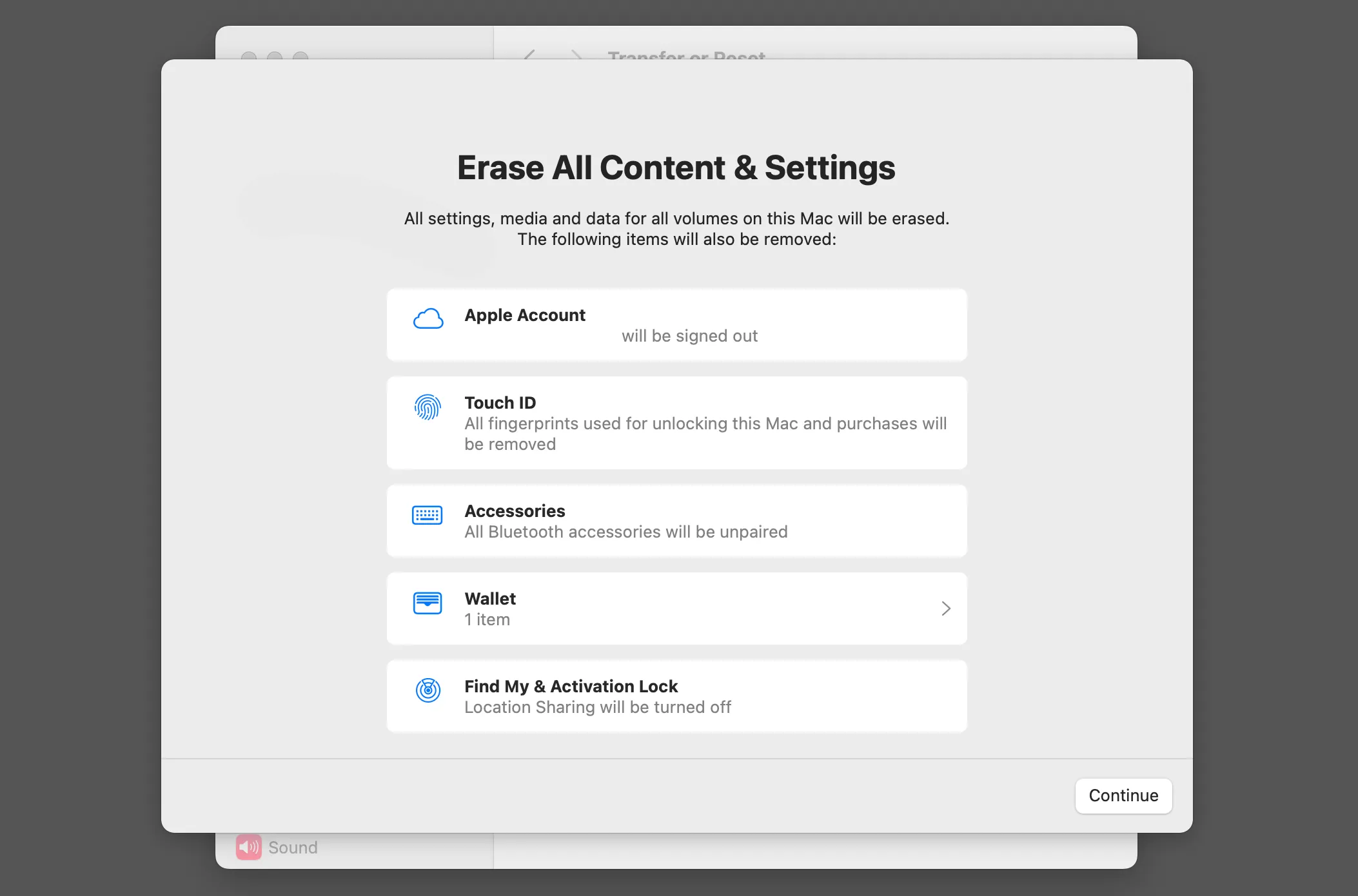 Giao diện Erase Assistant (Xóa Tất cả Nội dung và Cài đặt) trong Cài đặt hệ thống macOS.
Giao diện Erase Assistant (Xóa Tất cả Nội dung và Cài đặt) trong Cài đặt hệ thống macOS.
Việc xóa và reset Mac rất dễ dàng nếu máy dùng chip Apple Silicon và chạy macOS Monterey trở lên. Chỉ cần vào Cài đặt hệ thống (System Settings) > Cài đặt chung (General) > Chuyển hoặc Đặt lại (Transfer or Reset) > Xóa Tất cả Nội dung và Cài đặt (Erase All Content and Settings) và làm theo hướng dẫn trên màn hình.
Trên các mẫu Mac cũ hơn, quy trình phức tạp hơn một chút. Bạn cần đăng xuất khỏi tài khoản Apple ID và thực hiện nhiều bước khác theo hướng dẫn chi tiết trên trang web hỗ trợ của Apple. Nếu máy vẫn còn liên kết với Apple ID của bạn, người mua mới sẽ không thể thiết lập và sử dụng được.
Nếu chiếc Mac của bạn là máy được cấp từ công ty hoặc trường học và có cài đặt phần mềm Quản lý thiết bị di động (MDM), bạn bắt buộc phải gỡ bỏ nó. Thông thường, bạn sẽ cần liên hệ với quản trị viên hệ thống để yêu cầu họ xóa MDM khỏi thiết bị.
Xác Nhận Đã Gỡ Bỏ Tất Cả Khóa
Sau khi đã xóa và reset Mac, bạn có thể tự tin thông báo cho người mua rằng bạn đã đăng xuất khỏi Apple ID và gỡ bỏ mọi khóa kích hoạt (Activation Lock) hoặc MDM. Mặc dù điều này có thể không trực tiếp làm tăng giá bán, nhưng nó sẽ tạo sự yên tâm lớn cho người mua, cho thấy bạn là người bán am hiểu và họ sẽ không gặp phải bất kỳ trục trặc khó chịu nào khi thiết lập máy.
Kiểm Tra Khả Năng Chuyển Nhượng Gói AppleCare+
Nếu gói bảo hành mở rộng AppleCare+ của bạn vẫn còn thời hạn, bạn có thể chuyển nhượng nó cho người mua mới. Thông thường, trừ khi bạn thanh toán hàng tháng, gói bảo hành này gắn liền với thiết bị chứ không phải cá nhân. Việc còn AppleCare+ sẽ là một yếu tố quan trọng để bạn xem xét khi định giá bán.
Hãy kiểm tra trên trang hỗ trợ của Apple để xác nhận liệu gói AppleCare+ của bạn có thể chuyển nhượng được hay không.
Định Giá Dựa Trên Giá Trị Trao Đổi
Cuối cùng, để đưa ra mức giá tốt nhất, bạn cần nắm rõ giá thị trường hiện tại. Ngoài việc tham khảo giá trên các sàn thương mại điện tử như eBay hay các hội nhóm Facebook, bạn cũng có thể lấy thông tin tham khảo từ chính Apple.
Apple có chương trình đổi cũ lấy mới (trade-in) khi mua Mac mới và cũng bán các thiết bị Mac đã tân trang (refurbished). Hãy kiểm tra xem Apple sẽ định giá chiếc Mac cũ của bạn bao nhiêu khi trade-in, và giá bán một chiếc Mac tân trang tương tự là bao nhiêu. Từ đó, bạn có thể đặt giá bán của mình ở mức hợp lý, thường là nằm giữa giá trade-in của Apple (thấp hơn) và giá Mac tân trang (cao hơn).
Bán chiếc Mac cũ là một cách hiệu quả để bù đắp chi phí cho chiếc máy mới. Tuy nhiên, nếu chiếc Mac của bạn đã quá cũ và không còn nhận được các bản cập nhật hệ điều hành hay bảo mật, giá trị của nó có thể không còn nhiều. Trong trường hợp này, thay vì bán, bạn có thể xem xét tận dụng lại nó cho mục đích khác. Ví dụ, một chiếc MacBook Air đời cũ có thể được cài ChromeOS Flex, hoặc một chiếc Mac Mini cũ có thể được sử dụng làm máy chủ giải trí đa phương tiện hoặc các dự án khác.
Tài liệu tham khảo
- Apple Support: Cách sử dụng Apple Diagnostics
- Apple Support: Cách xóa nội dung và cài đặt Mac (máy cũ)
- Apple Support: Kiểm tra khả năng chuyển nhượng AppleCare+